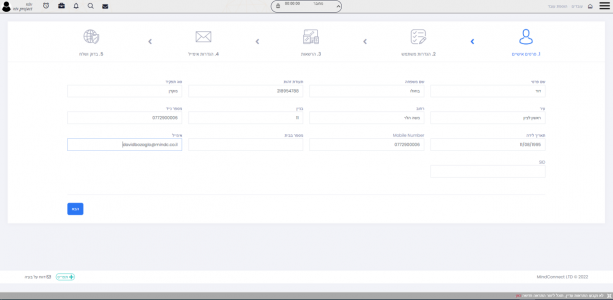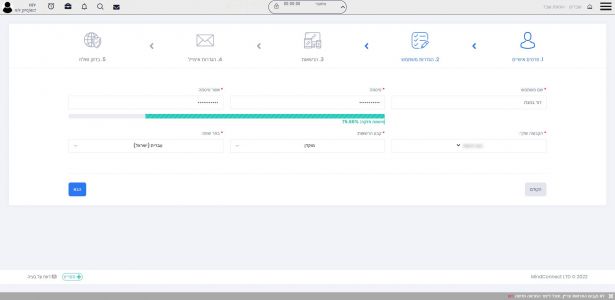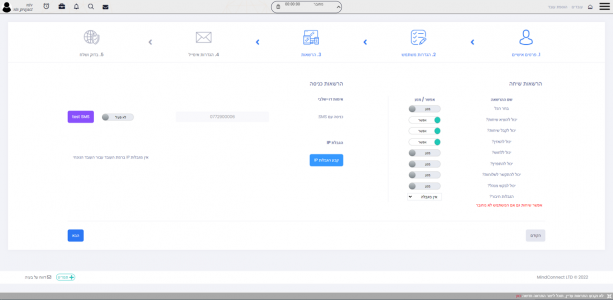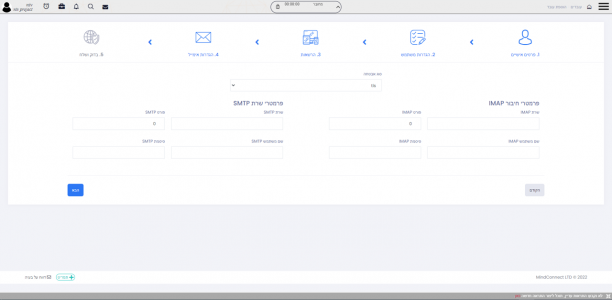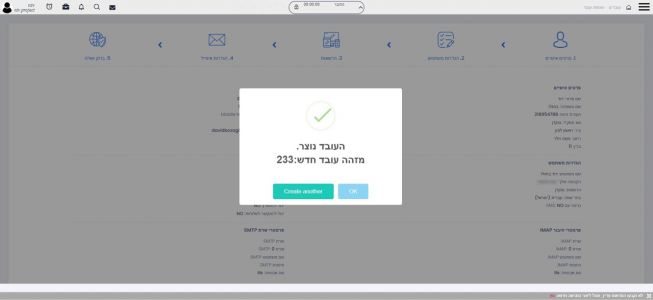הוספת עובד: הבדלים בין גרסאות בדף
קפיצה לניווט
קפיצה לחיפוש
תגית: שחזור |
|||
| (5 גרסאות ביניים של משתמש אחר אחד אינן מוצגות) | |||
| שורה 1: | שורה 1: | ||
כדי להוסיף משתמש חדש למערכת ה CRM יש ללחוץ על העמוד "הוספת עובד" שנמצא בתפריט הראשי תחת: "עובדים" ←"הוספת עובד". | כדי להוסיף משתמש חדש למערכת ה CRM יש ללחוץ על העמוד "הוספת עובד" שנמצא בתפריט הראשי תחת: "עובדים" ←"הוספת עובד". | ||
בעמוד הוספת עובד יפתח תהליך עם חמישה שלבים: | בעמוד הוספת עובד יפתח תהליך עם חמישה שלבים: | ||
* [[פרטים אישיים | * '''פרטים אישיים:''' בעמוד זה יש למלא את פרטיו האישיים של המשתמש: שם פרטי / משפחה, ת.ז. , עיר מגורים, תאריך לידה וכו'.[[קובץ:יצירת עובד -פרטים אישיים.png|ללא|ממוזער|613x613 פיקסלים]] | ||
*'''הגדרות משתמש:''' בעמוד זה מגדירים את פרטי המשתמש של העובד: | * '''הגדרות משתמש:''' בעמוד זה מגדירים את פרטי המשתמש של העובד: | ||
**'''פרטי ההתחברות של המשתמש:''' שם משתמש, סיסמא. | ** '''פרטי ההתחברות של המשתמש:''' שם משתמש, סיסמא. | ||
**'''הקבוצה שלך:''' פרויקט אליו העובד יהיה משויך. | ** '''הקבוצה שלך:''' פרויקט אליו העובד יהיה משויך. | ||
**'''הרשאות:''' | ** '''הרשאות:''' | ||
***'''אורח''' לא יכול לבצע שיחות. | *** '''אורח''' לא יכול לבצע שיחות. | ||
***'''מוקדן''' יכול לבצע שיחות. | *** '''מוקדן''' יכול לבצע שיחות. | ||
***'''מנהל פרויקט''' יכול לשנות הגדרות של העובדים בפרויקט שלו, להאזין / ללחוש / להתפרץ לשיחות, לעקוב אחרי פעילות העובדים בפרויקט תחתיו. | *** '''מנהל פרויקט''' יכול לשנות הגדרות של העובדים בפרויקט שלו, להאזין / ללחוש / להתפרץ לשיחות, לעקוב אחרי פעילות העובדים בפרויקט תחתיו. | ||
**'''שפה:''' שפת התצוגה של מערכת ה CRM. | ** '''שפה:''' שפת התצוגה של מערכת ה CRM. | ||
[[קובץ:יצירת עובד - הגדרות משתמש.jpg|ללא|ממוזער|615x615 פיקסלים]] | [[קובץ:יצירת עובד - הגדרות משתמש.jpg|ללא|ממוזער|615x615 פיקסלים]] | ||
*'''הרשאות:''' בעמוד זה מגדירים את ההרשאות של המשתמש; האם הוא יוכל להוציא / לקבל שיחות / להאזין לשיחות, האם הוא צריך להתחבר עם קוד SMS שנשלח.[[קובץ:יצירת עובד - הרשאות.png|ללא|ממוזער|613x613 פיקסלים]] | * '''הרשאות:''' בעמוד זה מגדירים את ההרשאות של המשתמש; האם הוא יוכל להוציא / לקבל שיחות / להאזין לשיחות, האם הוא צריך להתחבר עם קוד SMS שנשלח.[[קובץ:יצירת עובד - הרשאות.png|ללא|ממוזער|613x613 פיקסלים]] | ||
*'''הגדרות אימייל:''' ניתן לחבר למשתמש אימייל שתומך בחיבור IMAP שיופיע לו דרך מערכת ה CRM.[[קובץ:יצירת עובד - הגדרות אימייל.png|ללא|ממוזער|612x612 פיקסלים]] | * '''הגדרות אימייל:''' ניתן לחבר למשתמש אימייל שתומך בחיבור IMAP שיופיע לו דרך מערכת ה CRM.[[קובץ:יצירת עובד - הגדרות אימייל.png|ללא|ממוזער|612x612 פיקסלים]] | ||
*'''בדוק ושלח:''' בשלב זה, לאחר סיום התהליך ניתן לראות שכל הפרטים שהזנו בשלבים 1-4 תיקנים ולאחר הבדיקה ללחוץ "אשר" ותתקבל הודעה שהעובד נוצר.[[קובץ:יצרית עובד - בדוק ושלח.jpg|ללא|ממוזער|653x653 פיקסלים]] | * '''בדוק ושלח:''' בשלב זה, לאחר סיום התהליך ניתן לראות שכל הפרטים שהזנו בשלבים 1-4 תיקנים ולאחר הבדיקה ללחוץ "אשר" ותתקבל הודעה שהעובד נוצר.[[קובץ:יצרית עובד - בדוק ושלח.jpg|ללא|ממוזער|653x653 פיקסלים]] | ||
גרסה אחרונה מ־10:15, 19 בנובמבר 2024
כדי להוסיף משתמש חדש למערכת ה CRM יש ללחוץ על העמוד "הוספת עובד" שנמצא בתפריט הראשי תחת: "עובדים" ←"הוספת עובד". בעמוד הוספת עובד יפתח תהליך עם חמישה שלבים:
- פרטים אישיים: בעמוד זה יש למלא את פרטיו האישיים של המשתמש: שם פרטי / משפחה, ת.ז. , עיר מגורים, תאריך לידה וכו'.
- הגדרות משתמש: בעמוד זה מגדירים את פרטי המשתמש של העובד:
- פרטי ההתחברות של המשתמש: שם משתמש, סיסמא.
- הקבוצה שלך: פרויקט אליו העובד יהיה משויך.
- הרשאות:
- אורח לא יכול לבצע שיחות.
- מוקדן יכול לבצע שיחות.
- מנהל פרויקט יכול לשנות הגדרות של העובדים בפרויקט שלו, להאזין / ללחוש / להתפרץ לשיחות, לעקוב אחרי פעילות העובדים בפרויקט תחתיו.
- שפה: שפת התצוגה של מערכת ה CRM.
- הרשאות: בעמוד זה מגדירים את ההרשאות של המשתמש; האם הוא יוכל להוציא / לקבל שיחות / להאזין לשיחות, האם הוא צריך להתחבר עם קוד SMS שנשלח.
- הגדרות אימייל: ניתן לחבר למשתמש אימייל שתומך בחיבור IMAP שיופיע לו דרך מערכת ה CRM.
- בדוק ושלח: בשלב זה, לאחר סיום התהליך ניתן לראות שכל הפרטים שהזנו בשלבים 1-4 תיקנים ולאחר הבדיקה ללחוץ "אשר" ותתקבל הודעה שהעובד נוצר.